netplwizコマンドでWindows10に自動サインインする設定方法を解説
Windows10にサインインするのに、パスワードやパスコードの入力が面倒くさいと感じる場合には、netplwizコマンドで自動でログインできるように設定しましょう。この記事ではnetplwizコマンドの使い方を解説します。

目次
Windows10へログインするときのパスワード入力が面倒くさい!
Windows10へログインする時にはパスワードがパスワードの入力を求められます。しかし、自宅で使っていて他の人に触られる心配がないPCの場合には、わざわざパスワードを入力するのがめんどくさいという場合もいます。
パスワードを設定する必要がないPCであれば、自動サインインの設定をしてみましょう。この記事では、Windows10でnetplwizコマンドを使って、Windows10の自動サインインを設定する方法を解説します。
netplwizコマンドで自動サインインできるようにしよう!
Windows10でパスワード入力せずにサインインできるようにする自動サインインの設定はnetplwizコマンドで行います。netplwizとは「ネットワークパスワードロックウィザード」のことです。netplwizを実行すると、Windows10へログインするときのパスワードの設定を変更できて、自動ログインの設定も行えます。
netplwizコマンドで自動サインインを設定する方法
ここからはnetplwizコマンドを使って、Windows10へ自動でサインインできるようにする設定方法を詳しく解説します。
まずはWindows10のタスクバーの検索ボックスに「netplwiz」と入力して検索します。表示された結果から「netplwizコマンドの実行」をクリックします。
デバイスへの変更の許可を求められるので許可します。すると「ユーザーアカウント」の設定画面が開きます。Windows10に設定してあるユーザーが表示されます。Windows10にログインするときに、パスワードを入力せずに自動ログインできるようにしたいユーザーを選択します。
ユーザーを選択したら、「ユーザーがこのコンピューターを使うためには、ユーザー名とパスワードの入力が必要」からチェックを外します。下の「OK」をクリックします。
そのユーザーがWindows10にサインインする時のパスワードの入力を求められます。パスワードを2回入力して「OK」をクリックすると、自動サインインが設定できます。
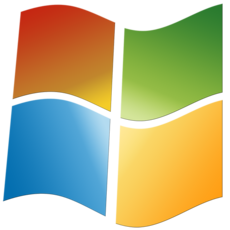 「CapsLockキーがオンになっています」でサインインできない対処法を解説!
「CapsLockキーがオンになっています」でサインインできない対処法を解説!netplwizコマンドでの自動サインインの設定ができない場合の対処法
netplwizコマンドでの自動サインインの設定ができない場合があります。netplwizでの自動サインインの設定ができない場合の対処法も解説します。
サインインオプションで対処できる場合
netplwizコマンドを入力して、「ユーザーアカウント」の設定画面を開いても、「ユーザーがこのコンピューターを使うためには、ユーザー名とパスワードの入力が必要」の欄が表示されずに、自動サインインの設定ができない場合があります。
「ユーザーがこのコンピューターを使うためには、ユーザー名とパスワードの入力が必要」が表示されなくて自動ログインの設定ができない場合には、サインインオプションを確認してみましょう。Windows10の「スタート」から「設定」を開き、「アカウント」>「サインインオプション」と開きます。
「サインインオプション」に「MicrosoftアカウントにWindows Hello サインインを要求する」と表示されていたら、そちらをオフにします。これでnetplwizコマンドから「ユーザーアカウント」を開くと、「ユーザーがこのコンピューターを使うためには、ユーザー名とパスワードの入力が必要」が表示されるはずです。
レジストリの設定で対処する場合
netplwizコマンドで自動ログインの設定ができない場合には、レジストリの修正で対処できる場合もあります。Windows10の「スタート」を右クリックして、「ファイル名を指定して実行」を開きます。「regedit」と入力します。デバイスの変更の許可を求められたら許可します。
レジストリエディターが開くので、「HKEY_LOCAL_MACHINE」>「SOFTWARE」>「Microsoft」>「Windows NT」>「CurrentVersion」>「PasswordLess」と進みます。
「DevicePasswordLessBuildVersion」を右クリックして「修正」をクリックします。「値のデータ」が「2」になっているので「0」に変更して「OK」をクリックします。これでnetplwizコマンドから自動サインインの設定ができるようになります。
 Windows10にログインできない対処法!サインイン用のパスワード忘れの場合も解説!
Windows10にログインできない対処法!サインイン用のパスワード忘れの場合も解説!netplwizコマンドで自動サインインを設定してみよう!
この記事では、netplwizコマンドでWindows10に自動ログインできるように設定する方法についてお伝えしました。セキュリティ面で問題がないPCであるのなら、ぜひnetplwizコマンドで自動サインインの設定をしてみましょう。
ただし、netplwizコマンドで自動サインインの設定をしてしまうと、誰でも自由にWindows10へ入れるようになってしまいます。netplwizコマンドを使うときには、本当に自動ログインの設定をしても大丈夫かどうかを確認してから設定しましょう。










